フリーで、macのアイコンをwinで使えるようにする方法
ここで使うツールは「StuffIt Expander」「IconShop」「@icon変換」です。
試しに
ここにあるmac用のアイコンをwin用に変換してみます。(別窓で開きます)
1. おとしてきた圧縮ファイルをExpanderで解凍します。
2. フォルダの中に入ってるファイルをIconshopで開きます。(.DS_Store、.WEBLOCは捨ててください。)
3. 次に一個ずつは面倒なのでまとめて全部を選択して、「ファイル」 >「 保存(又は「名前をつけて保存」)」を選択します。するとIcon Libraryファイルが一つ出来ます。

4. Icon Libraryファイルを@icon変換で開いてお好みのサイズを選び、アイコンとして保存します。「単独iconとして保存」を選択してください。Dockとして使いたい場合はPNG形式で保存します。
※尚、@icon変換を使わなくてもIconshopで「ファイル」>「エクスポート」でICO・TIF・BMP保存は一応は可能です。
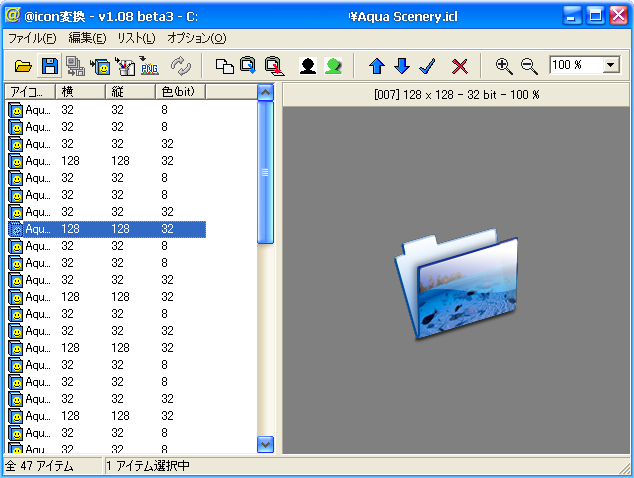
XP上におけるアイコンのサイズを128×128に変更する方法
以下の方法は全てのアイコンが大きくなってしまいます。
regedit:
[HKEY_CURRENT_USER\Control Panel\Desktop\WindowMetrics→Shell Icon Size]を「128」に変更
→ 再起動。
スタートメニューが見難くなって困るという人は次のような設定を。
“スタートメニューorタスクバーを右クリック > プロパティ > [スタート]メニュー > カスタマイズ >
プログラムのアイコン サイズの選択 > 「小さいアイコン」”
(クラシックスタートメニューの場合は[スタート]メニューの詳細オプションで)
・設定からアイコンサイズ等を変更を行う場合(上限72×72size by.XP)
“デスクトップ > プロパティ > デザイン > 詳細設定 > 指定する部分-アイコン-サイズ変更”
DVD/CD-RWのアイコン変更
等々。設定後、要再起動。
直接変更する場合 regedit:
[HKEY_LOCAL_MACHINE\SOFTWARE\Microsoft\Windows\CurrentVersion\Explorer\DriveIcons\]
パスを入力して再起動したのに変更されないという場合は、C:\Windows\ShellIconCacheを削除してから再起動。
